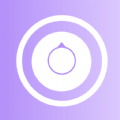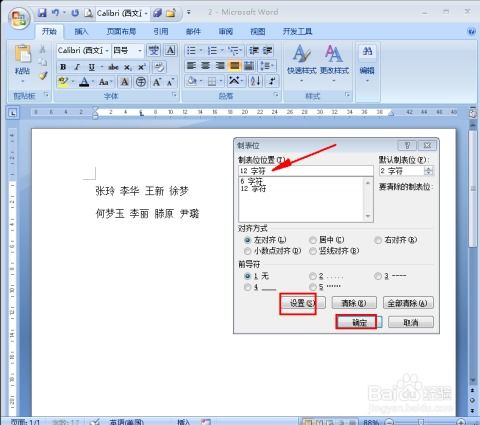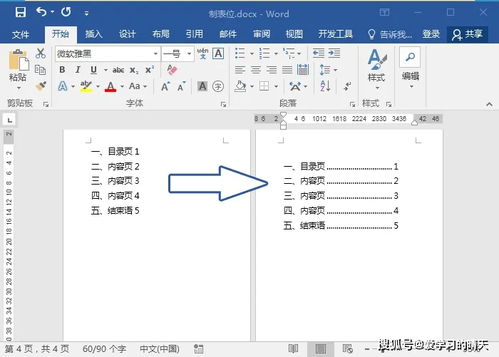如何设置Word中的制表符选项
Word制表符设置:详尽指南与多维度应用
在Word文档中,制表符(Tab Stop)是排版和格式设置中一个非常基础且实用的工具。它能够帮助用户精确控制文本的对齐方式、间距以及创建表格等复杂布局。然而,许多用户可能并不熟悉如何高效地设置制表符。本文将从多个维度出发,详细介绍Word制表符的设置方法及其在不同场景下的应用。

一、制表符的基本概念
制表符,通常通过按下键盘上的Tab键生成,在Word文档中用于创建段落内的缩进或对齐文本。然而,Word中的制表符设置远不止于此,它允许用户通过段落设置窗口进行精细调整,包括制表位的位置、对齐方式以及引导符的选择等。
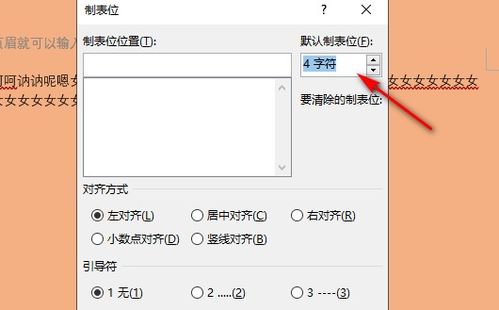
二、制表符的基本设置方法
1. 打开段落设置窗口
在Word文档中,点击菜单栏上的“开始”选项卡,然后找到“段落”组中的右下角“箭头图标”。点击这个图标,将打开段落设置窗口。

2. 进入制表符设置
在段落设置窗口中,点击左下角的“制表符”选项。这将弹出一个专门用于设置制表符的窗口。
3. 设置制表位位置与对齐方式
在制表符设置窗口中,首先需要在“制表位位置”输入框中输入制表位的具体位置(以字符为单位)。然后,在下方的对齐方式选项中选择适当的对齐方式,如左对齐、右对齐、居中对齐或小数点对齐等。此外,还可以选择是否使用引导符来辅助对齐,以及引导符的样式。
4. 查看效果
设置完成后,点击“确定”按钮返回文档。此时,在标尺上对应字符位置将显示出制表符,同时文档中的文本也会根据设置进行相应的对齐和缩进。
三、制表符的精细调整与高级应用
1. 快捷制表位
为了提高效率,Word允许用户设置默认制表位。默认情况下,按下Tab键时,光标会移动到文档中的默认制表位位置。用户可以通过在制表符设置窗口中输入默认制表位位置(通常为2字符),然后点击“确定”来设置。这样,每次按下Tab键时,无需再手动设置制表位位置。
2. 使用标尺进行粗略设置
除了通过段落设置窗口进行精确设置外,用户还可以利用Word的标尺进行粗略的制表符设置。在视图菜单中勾选“标尺”选项,然后在标尺上点击想要设置制表位的位置,即可生成一个制表符。这种方法虽然不够精确,但在快速排版时非常实用。
3. 在表格中的应用
制表符在Word表格中的应用尤为广泛。通过设置不同的制表位位置和对齐方式,用户可以轻松调整表格中单元格内容的对齐方式,使表格看起来更加整洁、美观。同时,利用制表符还可以实现表格的跨行、跨列合并等复杂操作。
4. 文本对齐与格式化
在文档排版中,制表符还可以用于实现文本的对齐和格式化。例如,在编写目录或列表时,可以使用制表符来控制各级标题或条目的缩进和对齐方式,使文档结构更加清晰、易于阅读。
四、注意事项与常见问题解答
1. 注意制表符位置的选择
在设置制表符位置时,要根据文档的实际需要进行选择。如果制表符位置设置得过远或过近,都可能导致文本对齐不准确或排版混乱。
2. 避免过度依赖制表符
虽然制表符是一个非常有用的工具,但过度依赖它可能会导致文档结构复杂、难以维护。在排版时,要综合考虑多种因素,如段落间距、字体大小等,以实现最佳的视觉效果和阅读体验。
3. 常见问题解答
问:为什么设置了制表符但文本没有对齐?
答:这可能是因为制表符位置设置不正确或文本对齐方式未正确选择。请检查制表符设置窗口中的制表位位置和对齐方式设置是否正确。
问:如何在Word中快速删除制表符?
答:可以使用“查找和替换”功能来快速删除文档中的制表符。在“查找和替换”对话框中,将“查找内容”设置为“^t”(代表制表符),然后点击“替换全部”即可。
五、总结
Word制表符设置是文档排版中不可或缺的一部分。通过掌握制表符的基本设置方法和精细调整技巧,用户可以轻松实现文本的精确对齐和格式化,提升文档的整体质量和阅读体验。同时,在表格、列表等复杂布局中,制表符也发挥着重要作用
- 上一篇: 揭秘电费阶梯价标准:一文读懂,如何聪明省电费!
- 下一篇: 轻松解锁美味!空气炸锅版香酥炸鸡翅绝妙做法
-
 如何设置制表符资讯攻略11-11
如何设置制表符资讯攻略11-11 -
 如何使用Word中的制表位资讯攻略10-30
如何使用Word中的制表位资讯攻略10-30 -
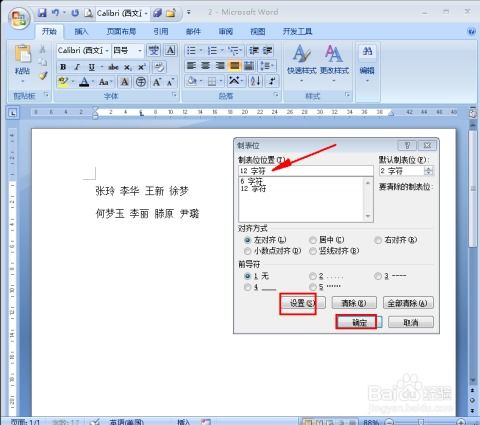 Q&A:轻松掌握!如何在Word文件中精准设置制表位?资讯攻略11-01
Q&A:轻松掌握!如何在Word文件中精准设置制表位?资讯攻略11-01 -
 掌握Word制表位的实用功能与设置方法资讯攻略11-01
掌握Word制表位的实用功能与设置方法资讯攻略11-01 -
 揭秘!Word制表符的神奇用途,你真的了解吗?资讯攻略10-27
揭秘!Word制表符的神奇用途,你真的了解吗?资讯攻略10-27 -
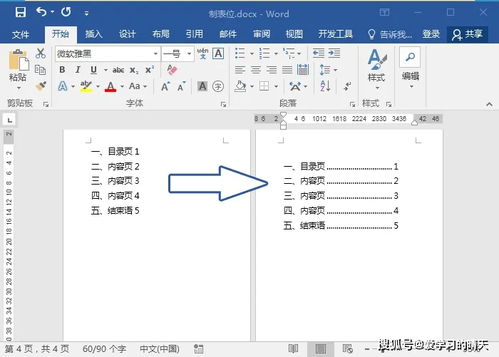 Word中如何使用制表位?资讯攻略10-31
Word中如何使用制表位?资讯攻略10-31